-
如何保存网页,小编告诉你如何保存网页
- 2018-06-07 09:09:40 来源:windows10系统之家 作者:爱win10
现在我们使用电脑的时间越来越长了,而花在上网的占比率也是比较大的,因为我们会在网上追剧、查找资料、看小说等。那么当我们想要保存网页的时候该怎么办呢?今天小编就来告诉你们怎么保存网页。
小编之前有段时间因为看小说,真的是天天沉迷于各种网页中无法自拔。知道为什么吗?因为我每次都会忘记保存网页,然后等下次再看的时候就又要重新找,十分的麻烦。但小伙伴们肯定比小编要记性好,所以今天小编说的不是怎么记得保存网页,而是怎么保存网页。
首先,打开你要保存的网页。
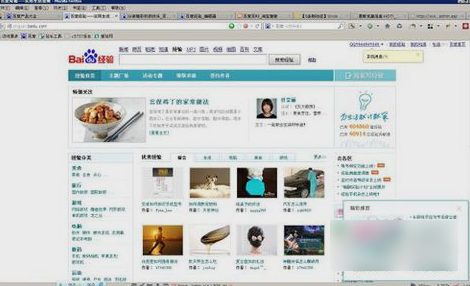
网页保存系统软件图解1
然后点浏览器左上角的文件。

网页保存系统软件图解2
然后再点页面另存为,或者敲击键盘“ctrl+s”。
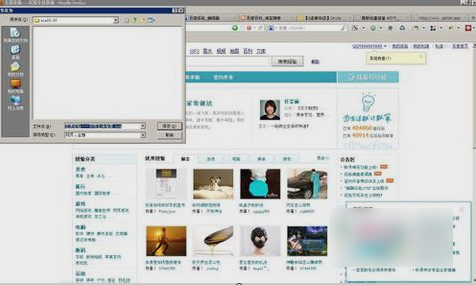
把网页保存下来系统软件图解3
然后再输入文件名,再选择保存类型。这样就完美的搞定啦~~~
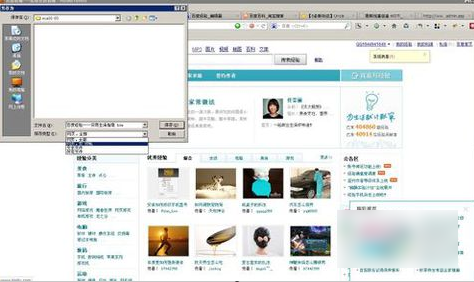
保存网页系统软件图解4
猜您喜欢
- 蓝屏stop:0X000000ED错误代码怎么解决..2015-02-03
- 笔记本电脑开机黑屏常见解决方案..2020-11-30
- 任务管理器被停用怎么打开..2020-07-23
- win10安装失败原因及解决方法..2016-08-06
- ghost windows10系统64位如何获得周年..2017-04-26
- 工具活动小编激密教您什么原因导致电..2017-09-09
相关推荐
- 最简单硬盘重装w7系统图解教程.. 2016-11-06
- 深度技术ghost win8.1企业版安装图文.. 2016-10-13
- win7旗舰版原版64位最新下载.. 2017-04-13
- 笔者教你win7输入法不见了怎么办.. 2019-05-05
- windosXP系统重装后上不了网怎么解决?.. 2016-10-17
- 我的文档,小编告诉你win7我的文档不见.. 2018-05-22





 系统之家一键重装
系统之家一键重装
 小白重装win10
小白重装win10
 百度贴吧推广大师1.1.20.10绿色版(百度贴吧推广工具)
百度贴吧推广大师1.1.20.10绿色版(百度贴吧推广工具) 系统之家Ghost Windows XP SP3 中文版 v1903
系统之家Ghost Windows XP SP3 中文版 v1903 系统之家Ghost Win8专业版系统下载 (32位) v1906
系统之家Ghost Win8专业版系统下载 (32位) v1906 电脑公司 ghost xp_sp3 稳定装机版 2018.04
电脑公司 ghost xp_sp3 稳定装机版 2018.04 小白系统Ghost windows XP SP3 纯净版201608
小白系统Ghost windows XP SP3 纯净版201608 保护眼睛插件 v1.0.2免费版
保护眼睛插件 v1.0.2免费版 Free Desktop
Free Desktop 电脑公司Ghos
电脑公司Ghos Hacker记事本
Hacker记事本 系统之家Ghos
系统之家Ghos 萝卜家园 Win
萝卜家园 Win 迅雷 v7.9.4.
迅雷 v7.9.4. 迅雷离线+高
迅雷离线+高 Speccy v1.22
Speccy v1.22 千千静听v7.0
千千静听v7.0 小白系统ghos
小白系统ghos Firefox(火狐
Firefox(火狐 粤公网安备 44130202001061号
粤公网安备 44130202001061号